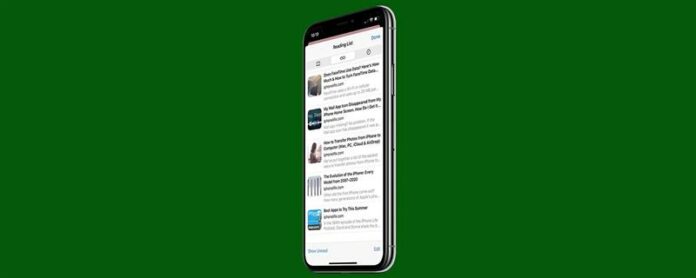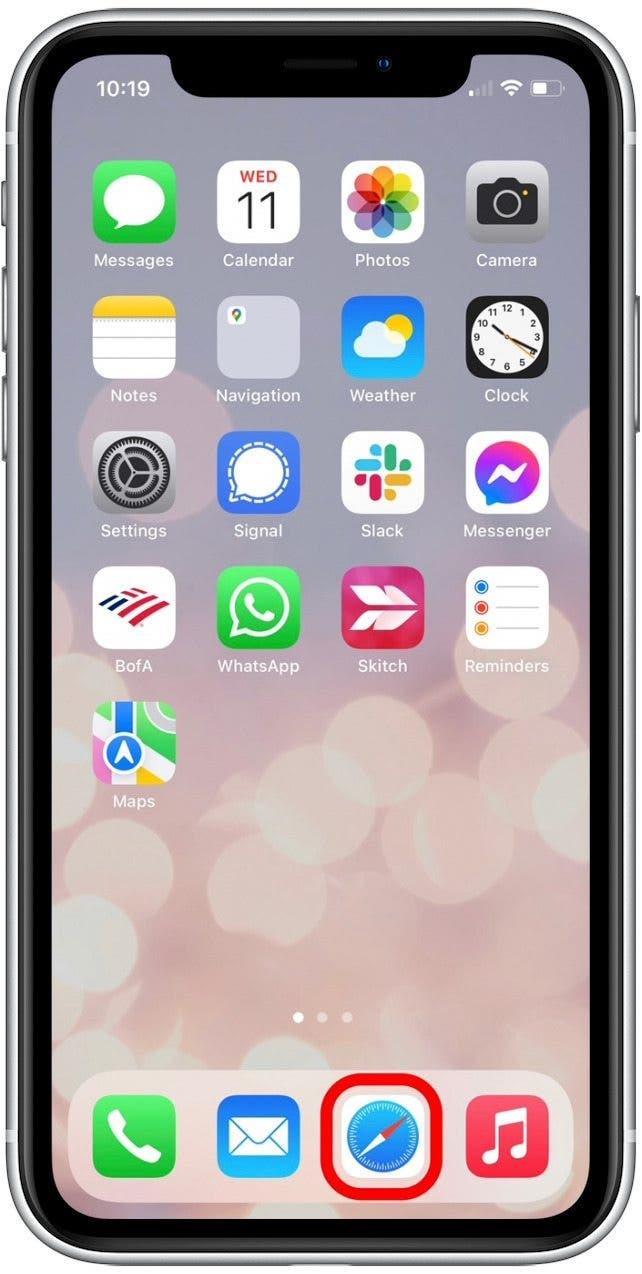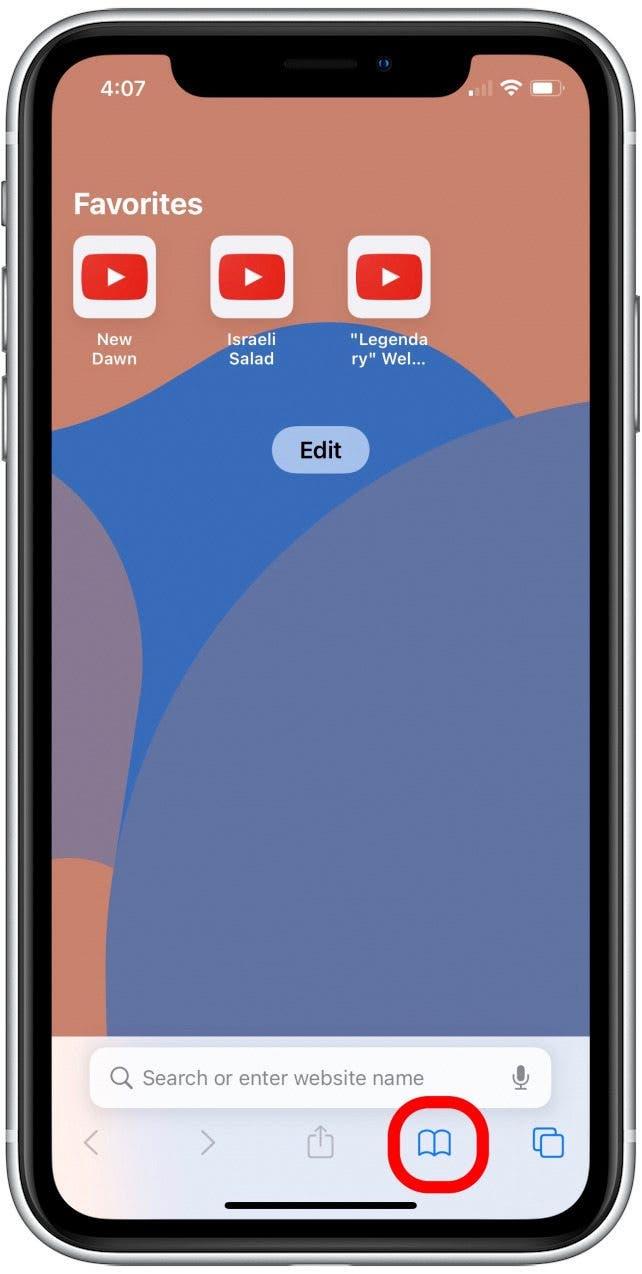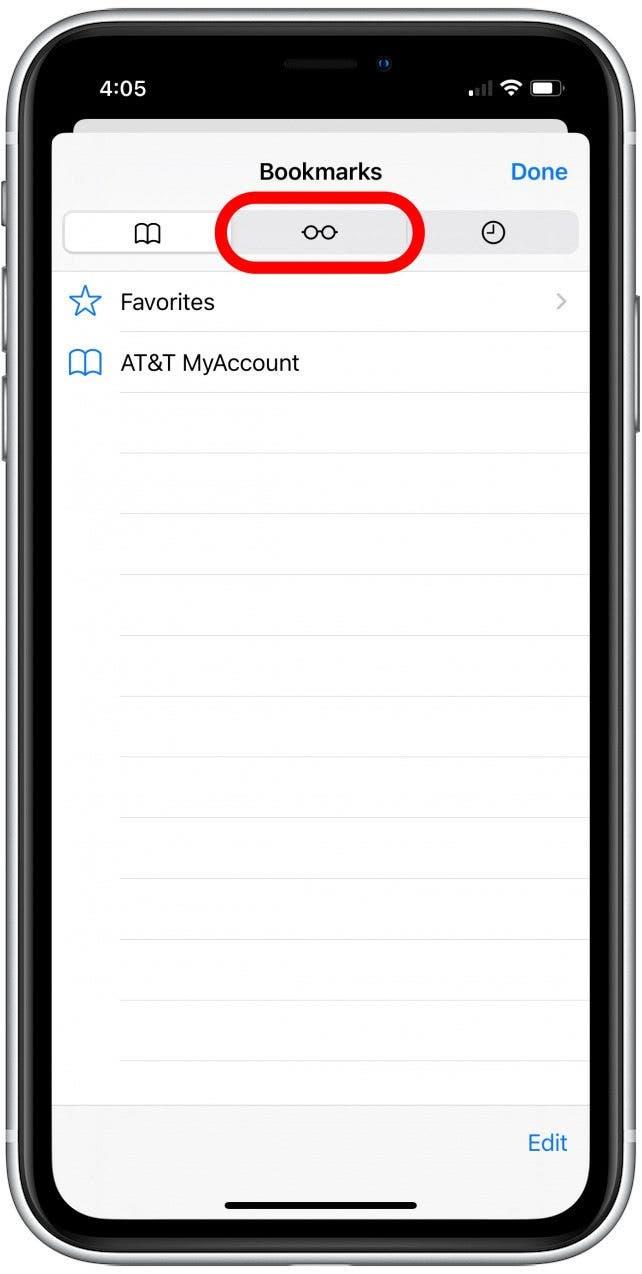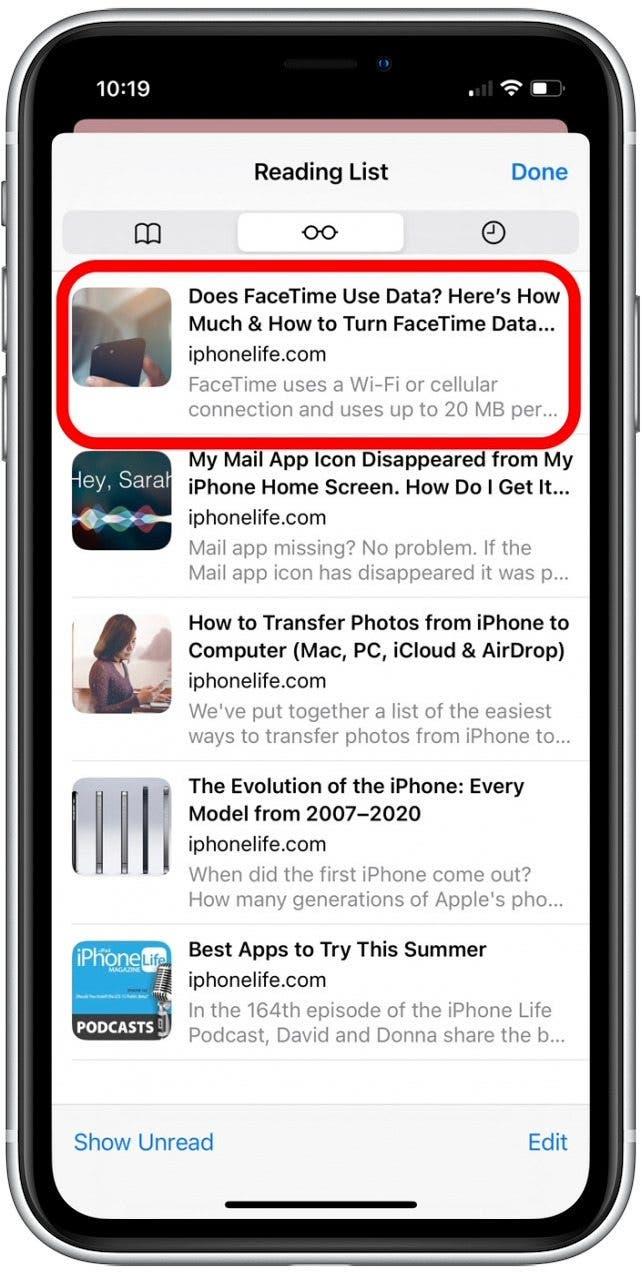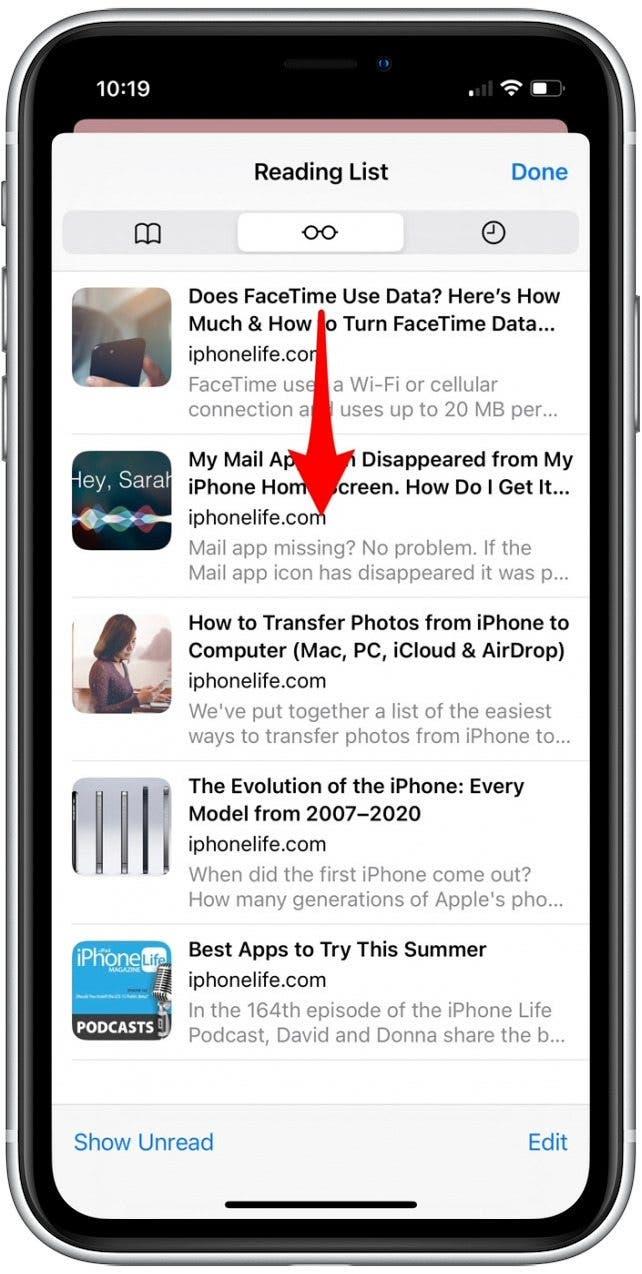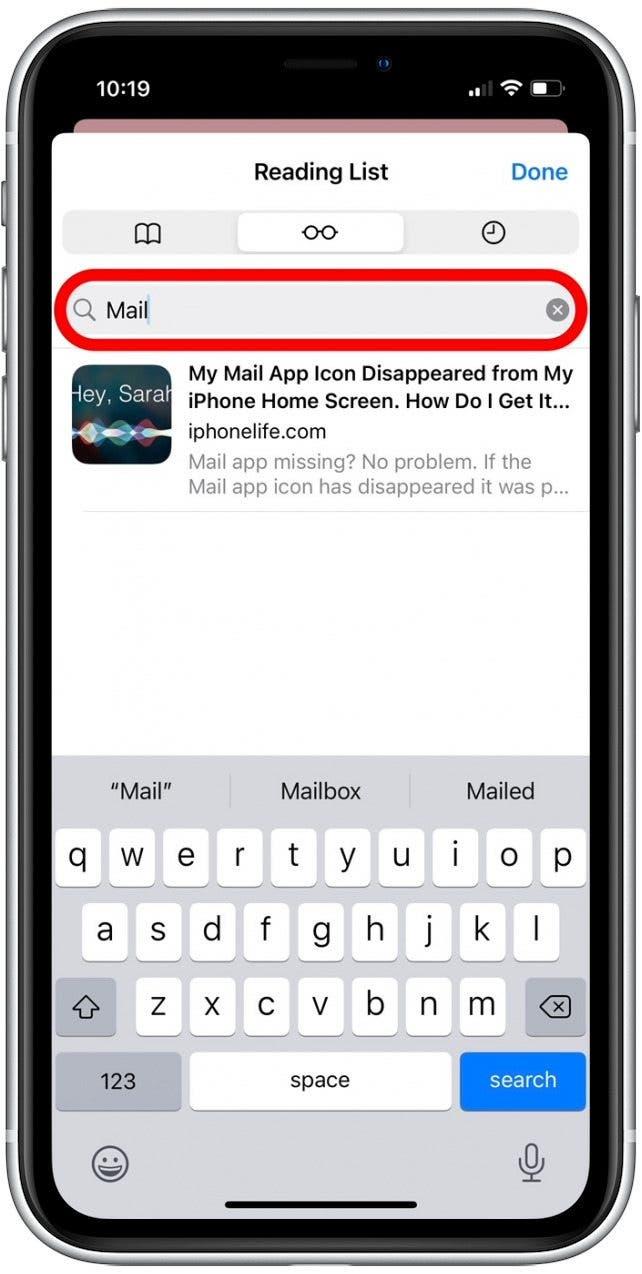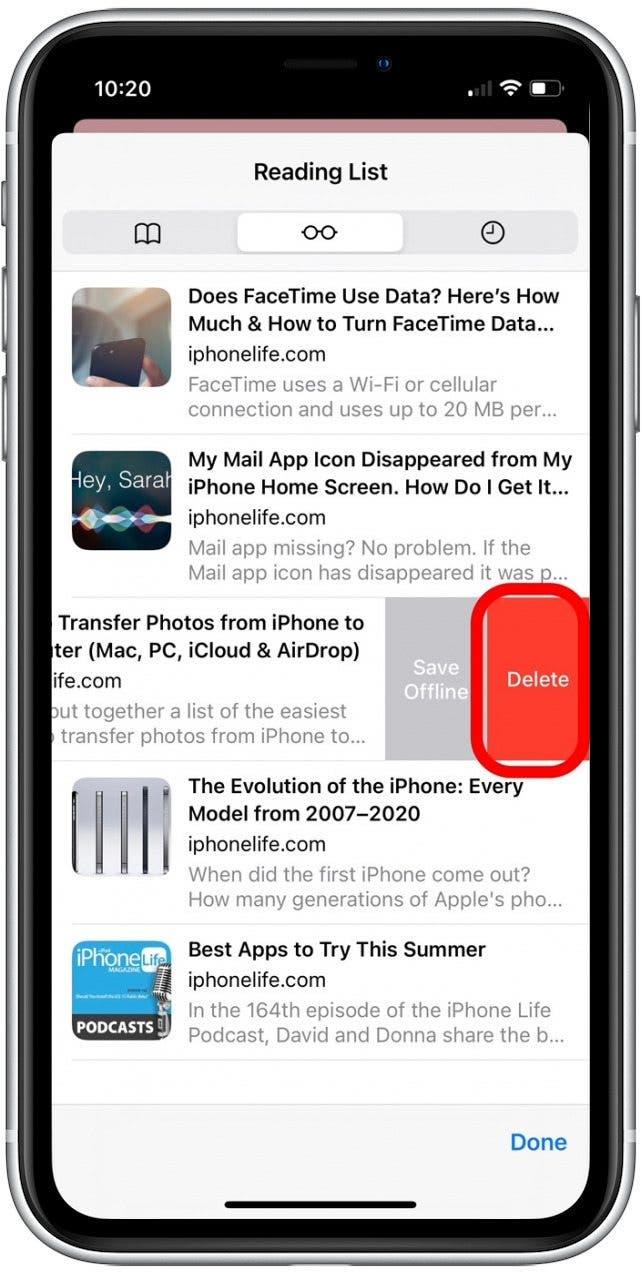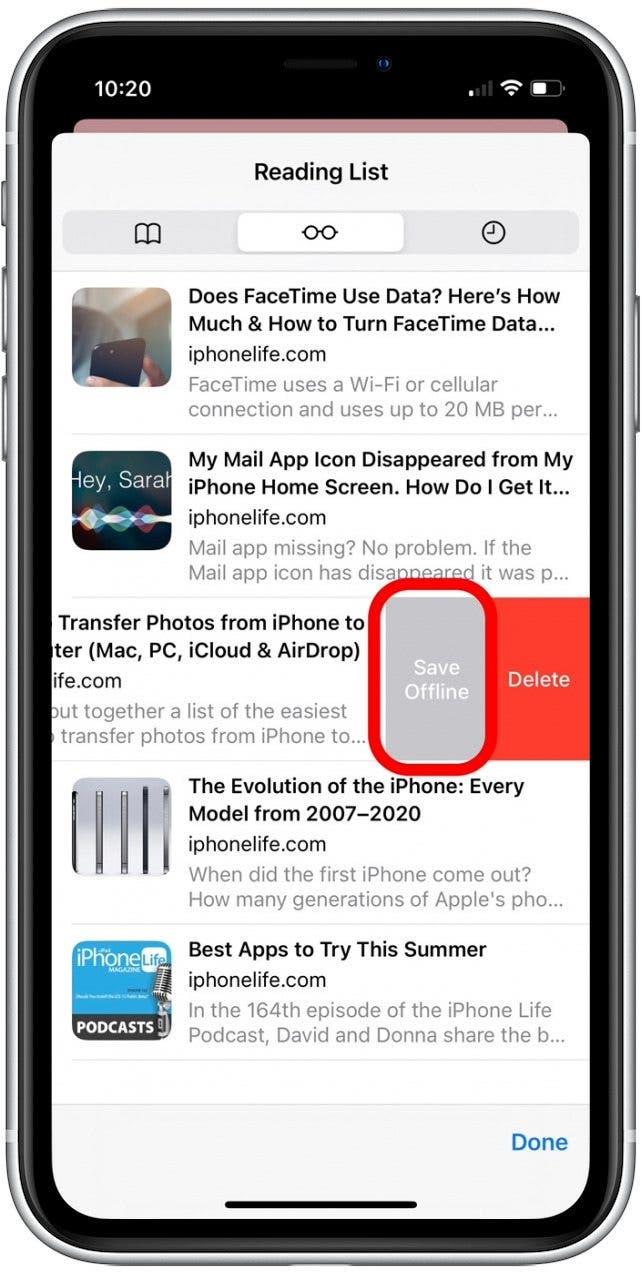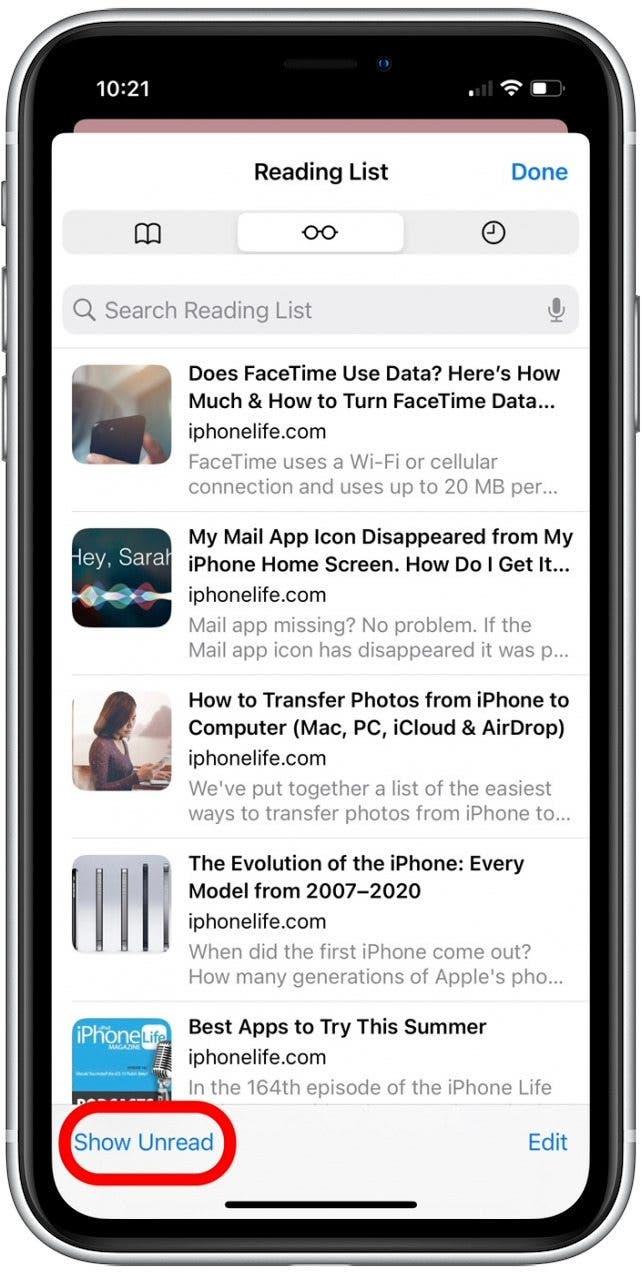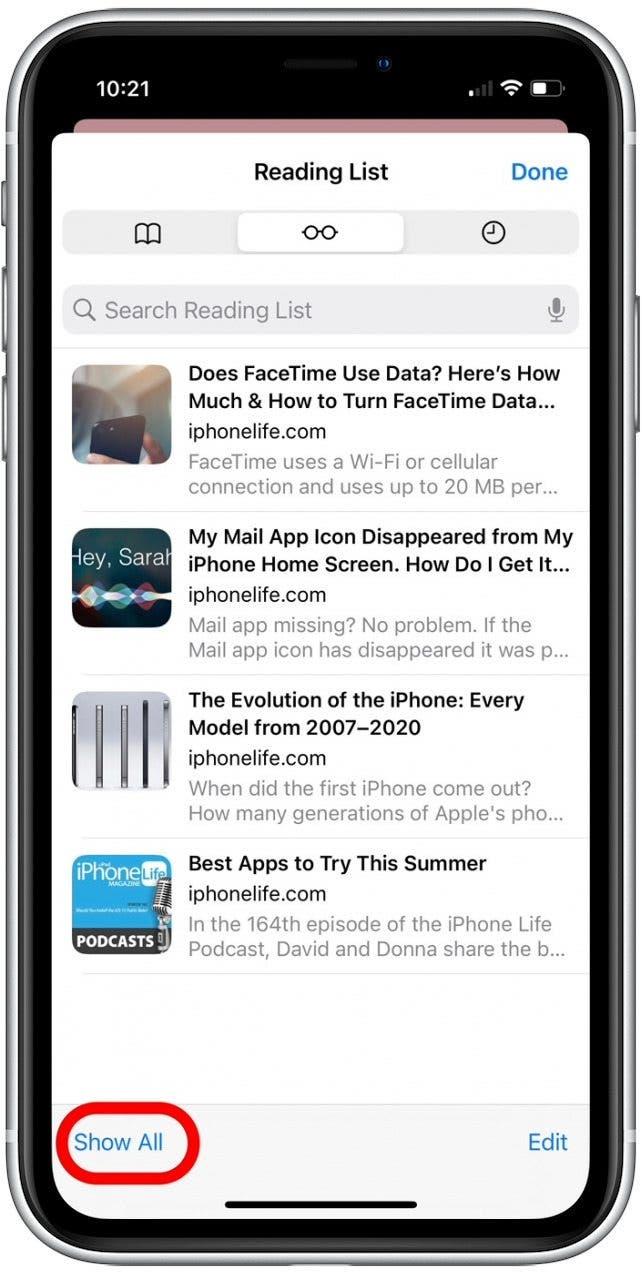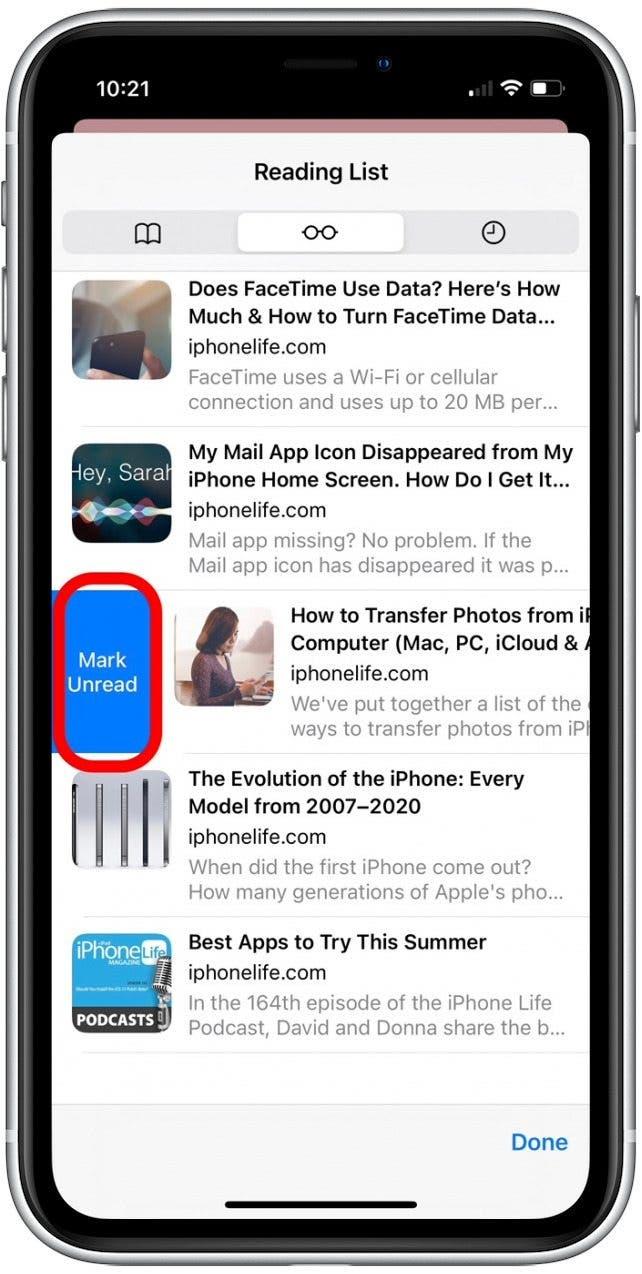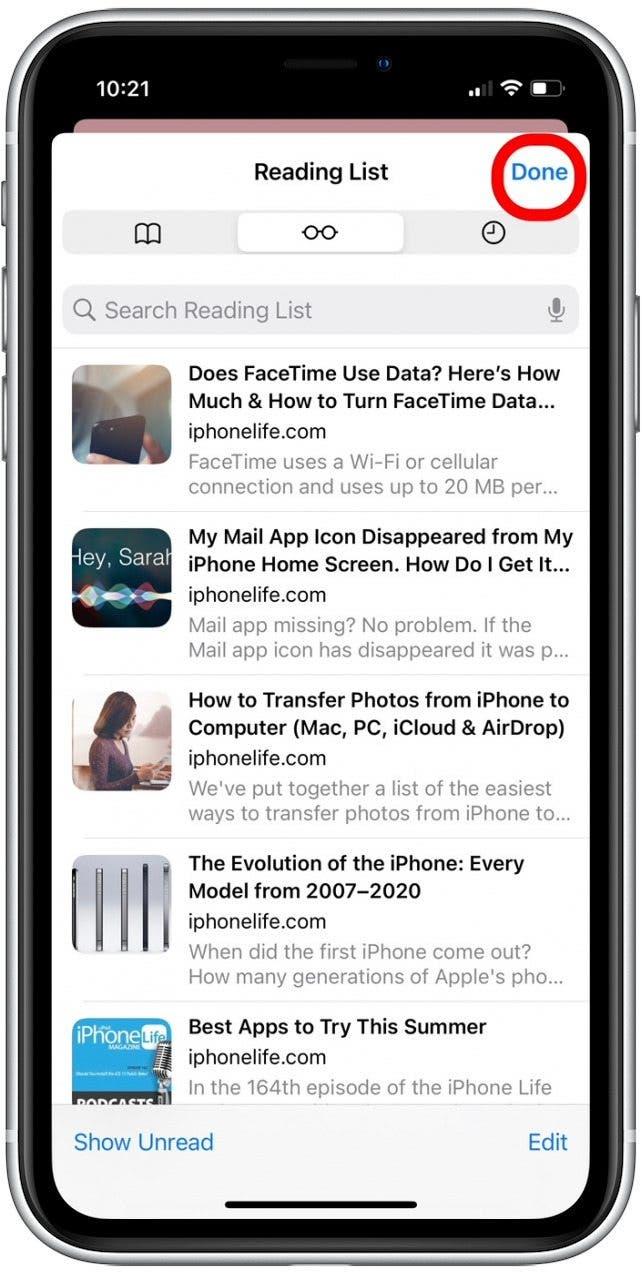თქვენი Safari– ის კითხვის სიაში მოცემულია ვებ – სტატიები, რომლებიც თქვენ შეინახეთ, რომ მოგვიანებით წაიკითხოთ. ამ სტატიაში ჩვენ გავაშუქებთ, თუ როგორ უნდა ვიპოვოთ კითხვის სია iPhone- ზე Safari- ში, როგორ მოვიძიოთ შენახული სტატია და როგორ შევინახოთ სტატიები ხაზგარეშე კითხვისთვის. Დავიწყოთ!
რატომ გიყვარს ეს რჩევა
- ადვილად იპოვნეთ შენახული სტატიები თქვენი Safari– ის კითხვის სიის ძიებით.
- დაალაგეთ შენახული სტატიები, რომ ნახოთ მხოლოდ ის ნივთები, რომლებიც არ წაიკითხეთ.
- ჩამოტვირთეთ კითხვის სიის სტატიები ხაზგარეშე კითხვისთვის.
როგორ ვნახოთ Safari Reading List და მართოთ კითხვის სიის შინაარსი
თუ თქვენ უკვე არ იცით როგორ შევინახოთ სტატიები თქვენს Safari- ში კითხვის სია , უმჯობესია, ჯერ ისწავლოთ ეს და შემდეგ დაბრუნდეთ, რომ გაიგოთ, თუ როგორ უნდა იპოვოთ კითხვის სია Safari- ში და მართოთ მისი შინაარსი. მას შემდეგ -home-office “> განახლება iOS 15 ამ რჩევის გამოყენებამდე. სხვა სასარგებლო iOS 15 და iPados 15 How-to შინაარსისთვის, შეეცადეთ დარეგისტრირდეთ ჩვენს უფასო დღის რჩევა ბიულეტენი .
ახლა, მოდით, ვისწავლოთ როგორ მოვიძიოთ კითხვის სია iPhone- სა და iPad- ზე, ასევე როგორ უნდა მართოთ Safari- ში შენახული სტატიების ჩამონათვალი.
- გახსენით Safari App .

- შეეხეთ სანიშნეების ხატს .

- შეეხეთ კითხვას სათვალეების ხატი თქვენი კითხვის სიის სანახავად.

- შეეხეთ სტატიას, რომ გახსნათ და წაიკითხოთ.

- თუ გსურთ მოძებნოთ კითხვის სია Safari- ში, გადაიტანეთ საძიებო ზოლზე შესასვლელად.

- სტატიიდან ჩაწერეთ ფრაზა ან საკვანძო სიტყვა, ხოლო შესაბამისი სტატიები ქვემოთ მოცემულია.

- თქვენი კითხვის სიიდან ამოიღეთ სტატიიდან, დააჭირეთ სტატიას და შეეხეთ წაშლა .

- სტატიის შესანახად ხაზგარეშე კითხვისთვის, სტატიის დატოვება და დააჭირეთ შეინახეთ ხაზგარეშე . (თუ თქვენ ვერ ხედავთ ამ ვარიანტს, ეს ნიშნავს, რომ თქვენ უკვე გაქვთ დააყენეთ სტატიები, რომ ავტომატურად შეინახოთ ხაზგარეშე .)

- თქვენ უკვე წაკითხული სტატიების დასამალად, შეეხეთ ეკრანის ბოლოში არ აჩვენეთ წაკითხული .

- როგორც სტატიების წაკითხვისა და წაკითხული სტატიების სანახავად, შეეხეთ აჩვენეთ ყველა ეკრანის ბოლოში.

- თუ გსურთ სტატიის წაკითხვის ან წაკითხვისას აღნიშვნა, გადაიტანეთ სტატიაზე და შეეხეთ მარკის წაკითხვას ან წაკითხვის წაკითხვა . (ნაჩვენები ვარიანტი დამოკიდებული იქნება სტატიის მიმდინარე სტატუსზე.)

- შეეხეთ გაკეთებული თქვენი კითხვის სიის გასასვლელად.

ეს ასეა! “> როგორ გამოვიყენოთ Safari Reader Mode სტატიების წაკითხვის რეკლამების გარეშე.